Koš za smeće radi kao privremeno mjesto za pohranu svih izbrisanih stavki. Kada izbrišete datoteku tako da desnom tipkom miša kliknete datoteku, a zatim kliknete opciju Izbriši ili pritisnete tipku Delete na tipkovnici, Windows premješta datoteku u koš za smeće. A kada želite vratiti izbrisanu datoteku, možete otvoriti koš za smeće, a zatim vratiti potrebne datoteke.
NAPOMENA: Brisanje datoteke istovremenim pritiskom tipki Shift i Delete trajno će je izbrisati.
Korisnici sustava Windows često se žale na nedostatak koša za smeće na radnoj površini. Iako korisnici ne mogu jednostavno izbrisati ikonu koša za smeće iz radne površine kao i svaka druga ikona prečaca, vi ili neki virusi možda ste je onemogućili! Dakle, kako vratiti koš za smeće na radnu površinu?
Ako niste sigurni kako dodati ikonu Koš za smeće na radnu površinu sustava Windows 8.1 ili Windows 7, slijedite jednostavne korake navedene u nastavku.
Vratite koš za smeće na radnu površinu
Korak 1: Desnom tipkom miša kliknite radnu površinu i odaberite Prilagodi .

Drugi korak: U lijevom oknu kliknite Promjena ikona radne površine da biste otvorili okvir s ikonama Desktop.
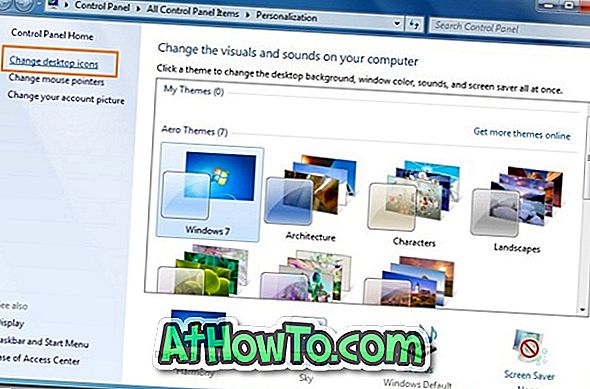
Korak 3: Sada odaberite Recycle Bin u odjeljku ikona Desktop i kliknite Apply .
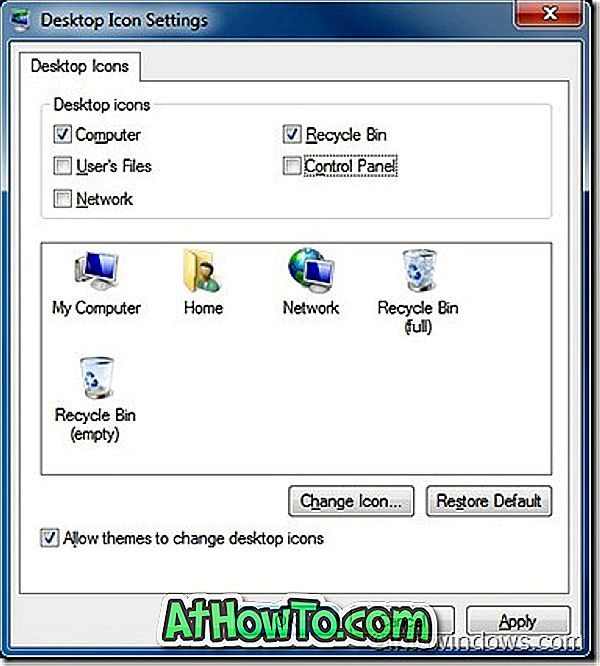
Korak 4: Gotovi ste! Ikona koša za smeće trebala bi se pojaviti na radnoj površini.
Korak 5: Uživajte u sustavu Windows 7!
Ako opcija Koš za smeće nije dostupna u okviru za postavke ikona na radnoj površini, morate je omogućiti putem Windows registra slijedeći korake navedene u nastavku:

Korak 1: Preuzmite datoteku registra za obnovu koša za smeće.
Korak 2: Desnom tipkom miša kliknite datoteku, a zatim odaberite Otvori .
Korak 3: Kliknite Da za upit.

Korak 4: Sada kliknite U redu . Ponovno pokrenite uređaj da biste vidjeli koš za smeće na radnoj površini. Imajte na umu da će to omogućiti i opciju Koš za smeće u okviru za postavke ikone Desktop.
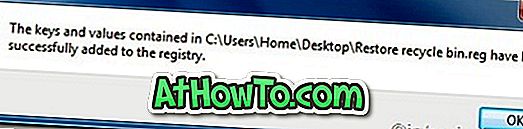
Korak 5: Gotovo!
Ako jedno od vaših računala radi u sustavu Windows 8, preporučujemo da provjerite kako omogućiti ili onemogućiti potvrdni okvir za brisanje (Jeste li sigurni da ga želite premjestiti u koš za smeće) u sustavu Windows 8.














